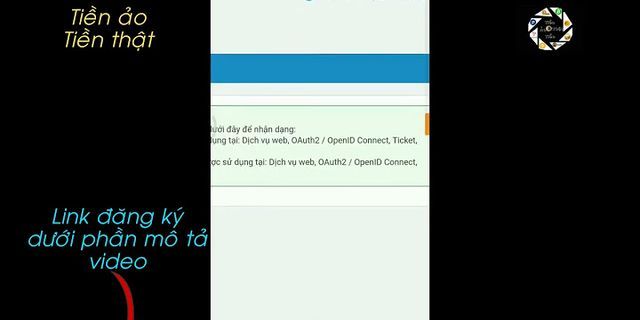Vì tính chất bảo mật ĐƯỜNG LINK nên chúng tôi cần xác minh bằng CODE* HƯỚNG DẪN LẤY CODE (CHỈ MẤT 10 GIÂY) Bước 1: COPY từ khóa bên dưới (hoặc tự ghi nhớ) gửi hàng đi mỹ Bước 2: Vào google.com.vn và tìm từ khóa. Sau đó, nhấp vào kết quả này của trang này Bước 3: Kéo xuống cuối trang bạn sẽ thấy CODE ID =============================== Vì tính chất bảo mật TÀI KHOẢN nên chúng tôi cần xác minh bằng CODE* SHARE TK NETFLIX PREMIUM MIỄN PHÍ Bước 1: COPY từ khóa bên dưới (hoặc tự ghi nhớ) gửi hàng đi canada Bước 2: Vào google.com.vn và tìm từ khóa. Sau đó, nhấp vào kết quả này của trang này. Bước 3: Kéo xuống cuối trang bạn sẽ thấy "CODE ID" NETFLIX có ưu điểm gì: - Tận hưởng phim bản quyền Chất lượng cao độ phân giải 4K, FHD, âm thanh 5.1 và không quảng cáo như các web xem phim lậu. - Kho phim đồ sộ, các phim MỸ, TÂY BAN NHA, HÀN, TRUNG, NHẬT đều có đủ và 90% phim có Vietsub. - Cài trên điện thoại, máy tính, tablet, SmartTv, box đều xem được. – Tài liệu này là một phần của tài liệu hướng dẫn sử dụng Temis Đồng Nai cho toàn bộ tổ trưởng, mô tả quy trình và hướng dẫn cách thức thực hiện đánh giá chuẩn nghề nghiệp giáo viên.
Tải về tại đây
II. HƯỚNG DẪN SỬ DỤNG
| STT |
Ký Hiệu |
Nguyên nghĩa |
| 1 |
TEMIS |
Thông tin quản lý người học |
| 2 |
GVPT |
Giáo viên phổ thông |
| 3 |
CBQL |
Cán bộ quản lý |
| 4 |
GV, NV |
Giáo viên, nhân viên |
Hướng dẫn thao tác trên hệ thống – Đăng nhập vào hệ thống TEMIS Đồng Nai theo hình minh hoạ dưới đây:
1: Tài khoản: Thực hiện nhập mã tài khoản.
(2): Mật khẩu: Nhập mật khẩu tài khoản.
(3): Đăng nhập: Sau khi nhập đúng (1) và (2), chọn “Đăng nhập” để thực hiện đăng nhập vào hệ thống Bồi dưỡng GV. Lưu ý:
- Trường hợp Tổ trưởng chưa điền thông tin cá nhân hoặc chưa có tổ chuyên môn: Khi đăng nhập thành công sẽ chuyển hướng đến màn hình “Thông tin hồ sơ cá nhân của Tổ trưởng”. Tổ trưởng cần hoàn thành thông tin cá nhân để thực hiện đăng nhập vào hệ thống “TEMIS”.
Tại màn hình Nhiệm vụ, chọn menu TEMIS:
Màn hình TEMIS hiện ra như sau:
Trong đó:
- (1) Tổng quan: Xem được nhiệm vụ của trường phòng giáo dục cấp huyện, tổng quan tình hình đánh giá theo chuẩn nghề nghiệp (CNN) của các hiệu trưởng trực thuộc Phòng/Sở.
- (2) Tài liệu minh chứng: Bao gồm tất cả các bằng cấp, chứng chỉ,… dùng để chứng minh cho kết quả tự đánh giá của Tổ trưởng.
- (3) Tự đánh giá: Thực hiện bản tự đánh giá theo chuẩn nghề nghiệp với 15
tiêu chí dành cho Tổ trưởng.
- (4) Đánh giá đồng nghiệp: Tổ trưởng thực hiện tải tệp đánh giá chéo của các giáo viên trong tổ và thực hiện nhập lên hệ thống.
- (5) Đánh giá của thủ trưởng: Hiệu trưởng thực hiện đánh giá Tổ trưởng.
- (6) Chọn năm học: Hiển thị dữ liêu theo năm học
2.3. Tổng quan
Sau khi đăng nhập hệ thống, chọn TEMIS, tại màn hình TEMIS, chọn Tổng quan
theo hình minh họa dưới đây:
Tại đây sẽ hiển thị nhiêm vụ của tổ trưởng như sau:
2.4. Đưa tài liệu minh chứng lên hệ thống Temis Đồng Nai
Tài liệu minh chứng bao gồm tất cả các bằng cấp, chứng chỉ,… dùng để chứng minh cho kết quả tự đánh giá của Tổ trưởng.
- Tại màn hình TEMIS, chọn Tài liệu minh chứng, chọn Thêm mới minh chứng.
- Hệ thống hiển thị màn hình tạo minh chứng mới, thực hiện theo hướng dẫn hình dưới đây:
Lưu ý:
- Nhập đầy đủ thông tin những trường bắt buộc có dấu (*).
- Tệp định kèm được tải lên: pdf, excel, word, ảnh…
- Một minh chứng dùng được nhiều tiêu chí nhưng các tiêu chí được tạo không được trùng nhau.
- Khi minh chứng thực hiện lưu và gửi đi, hệ thống sẽ không cho phép xoá
minh chứng đi. Khi minh chứng chỉ lưu và chưa gửi đi, hệ thống vẫn cho phép xoá minh chứng.
- Khi thêm mới minh chứng hoàn tất, hệ thống hiển thị thông tin dạng bảng, cho phép tiếp tục thêm minh chứng hoặc xóa, hoặc sửa minh chứng đã thêm:
- : click sửa minh chứng
- : click để xóa minh chứng
- : click để tiếp tục thêm minh chứng
– Lặp lại việc thêm minh chứng theo hướng dẫn tới khi tất cả các minh chứng cần thiết được đưa lên hệ thống.
2.5. Tự đánh giá
- Tự đánh giá được áp dụng các chức vụ sau: Hiệu trưởng, phó hiệu trưởng, tổ trưởng, giáo viên thực hiện bản tự đánh giá theo chuẩn nghề nghiệp Temis đồng nai. Đối với hiệu trưởng, phó hiệu trưởng thực hiện đánh giá có 18 tiêu chí còn với giáo viên, tổ trưởng gồm 15 tiêu chí.
Tại màn hình TEMIS, chọn Tự đánh giá, chọn Đánh giá tại màn hình Tự đánh giá:
- Hệ thống hiển thị phiếu đánh giá:
Giải thích phiếu đánh giá:
- : Phiếu đánh giá hiển thị đầy đủ các tiêu chuẩn đánh giá
- : Người đánh giá tự đánh giá trên các tiêu chí đã quy định theo 4 mức: Chưa đạt, Đạt, Khá, Tốt
- : Click (3) Để thêm Tài liệu minh chứng như sau:
- : Thực hiện nhận xét và cập nhật kế hoạch học tập, bồi dưỡng phát triển năng lực nghề nghiệp trong năm tiếp theo.
Lưu ý: Trong đó, phần nội dung đăng ký học tập, bồi dưỡng (các năng lực nghề nghiệp) trong năm học chỉ cho phép chọn tối đa năm nội dung đăng ký học tập, bồi dưỡng.
- Sau khi thực hiện đánh giá đầy đủ các tiêu chí và điền đầy đủ thông tin yêu cầu trong phiếu đánh giá, người đánh giá có hai lựa chọn:
- Khi đánh giá hoàn tất, hệ thống hiển thị đầy đủ kết quả tự đánh giá như sau:
Lưu ý:
- Thực hiện “Lưu và chưa gửi đi” hoặc “Lưu và gửi đi” đều có thể sửa lại bản đánh giá và gửi đi.
- Trường hợp đã “Lưu và gửi đi”: khi sửa đánh giá chỉ có thể lưu và gửi đi.
– Tại màn hình TEMIS, chọn Đánh giá đồng nghiệp
2.6.1. Tổ trưởng ghi lại kết quả đánh giá của tổ chuyên môn đối với giáo viên
- Thực hiện ghi lại kết quả đánh giá của tổ chuyên môn đối với giáo viên như sau:
(1): Thực hiện tải tệp mẫu BM3/PL2 CV4530 (2): Chọn tệp từ máy tính tải lên hệ thống
- : Thực hiện lưu sau khi tải tệp
- : Thực hiện tìm kiếm giáo viên trong tổ. (5): Hiển thị danh sách giáo viên trong tổ.
(6): Thực hiện ghi lại kết quả đánh giá của tổ chuyên đối với giáo viên. (7): Thực hiện gửi cảnh báo đến giáo viên đã chọn
(8): Thực hiện xuất excel BM3/PL2
Lưu ý: Tổ trưởng thực hiện ghi lại kết quả đánh giá của tổ chuyên môn đối với giáo viên trên hệ thống phải khớp với tệp tải lên từ máy tính.
– Sau khi tải tệp kết quả ghi lại đánh giá của tổ chuyên môn đối với giáo viên như sau:
Lưu ý: Định dạng tệp tải lên gồm: .pdf, .png, .jpg, .jpeg, .xls, .xlsx, .doc, .docx và kích cỡ một tệp tối đa là: 25 MB
2.6.2. Gửi cảnh cáo
- Thông báo/cảnh báo sẽ được gửi đến email của các giáo viên được chọn,
trong email bao gồm tiêu đề là tiêu đề của thông báo. Nôi dung mail chính là
nôi dung của thông báo.
- Tổ trưởng gửi cảnh báo đến giáo viên trong tổ.
- Khi đã chọn giáo viên để gửi cảnh cáo, click vào (7) trên hình, sau đó hiển thị
màn hình để điền thông tin cảnh báo sẽ hiên ra như sau:
- Cho phép chọn tất cả các giáo viên để gửi cảnh báo đến tất cả các giáo viên.
- Thông tin chứa tiêu đề thông báo.
- Nôi dung thông báo
- Gửi thông báo đi.
2.7. Đánh giá của thủ trưởng
- Tại màn hình TEMIS, chọn Đánh giá của thủ trưởng.
- Khi Tổ trưởng đã thực hiện tự đánh giá và gửi lên cấp trên, Hiệu trưởng vào đánh giá và gửi lại. Lúc này, tại màn hình Đánh giá của thủ trưởng hiển thị bản đánh giá từ Hiệu trưởng như hình minh hoạ dưới đây:
|